Tổng hiệu suất của máy tính là kết quả của các thành phần khác nhau làm việc cùng nhau. Nếu một thành phần quá chậm, nó sẽ gây ra tắc nghẽn. Trong bất kỳ máy tính nào, một thành phần sẽ là giới hạn hiệu suất chính trừ khi bạn có một bản dựng thực sự cân bằng.
Bản thân điều đó không phải là vấn đề nhưng bạn có thể tăng tốc độ cho GPU, CPU và RAM. Để các thành phần khác trong hệ thống đạt được tiềm năng thực sự của chúng. Mặc dù việc ép xung GPU và CPU là (tương đối) đơn giản, nhưng RAM có thể đáng sợ hơn một chút. May mắn thay, trên các máy tính hiện đại, việc ép xung RAM dễ dàng và an toàn hơn trước rất nhiều.

Lợi ích của việc ép xung RAM của bạn cũng có thể rất đáng kể. Đặc biệt nếu bạn cũng đang ép xung các thành phần khác trong hệ thống, khiến RAM của bạn khó theo kịp.
“Ép xung” là gì?
Mặc dù bạn có thể hiểu rõ về ép xung là gì, nhưng hãy đảm bảo rằng tất cả chúng ta đều ở trên cùng một trang. “Xung nhịp” của một thành phần như chip GPU, CPU hoặc RAM là thước đo tần suất thành phần đó trải qua toàn bộ chu kỳ hoạt động. Vì vậy, một CPU 1Ghz trải qua một tỷ chu kỳ mỗi giây. Nếu bạn tăng gấp đôi xung nhịp của nó lên 2Ghz, nó sẽ hoạt động nhanh gấp đôi, ít nhất là trên lý thuyết.

RAM cũng vậy. Nó có một tần số đồng hồ mà từ đó hiệu suất cơ bản của nó bắt nguồn. Thêm nhiều megahertz vào hỗn hợp và RAM của bạn sẽ nhanh hơn.
Tại sao bạn nên ép xung RAM của mình?
Tăng tốc độ của RAM có lợi ích chung cho hiệu suất của toàn bộ hệ thống. Điều đó có nghĩa là CPU có thể truy cập thông tin trong RAM nhanh hơn và sẽ tốn ít thời gian hơn để chờ RAM của bạn bắt kịp các yêu cầu của nó. Điều này sẽ mang lại lợi ích cho nhiều loại ứng dụng, mặc dù có thể bạn sẽ không nhận thấy nhiều sự khác biệt khi duyệt web hoặc viết báo cáo trong Word.
In_content_1 tất cả: [300x250] / dfp: [640x360]->
Trò chơi điện tử và các khối lượng công việc phức tạp, tốn nhiều bộ nhớ khác trong đó CPU phải truy cập liên tục vào RAM để thực hiện các phép tính, tất cả sẽ nhanh hơn nếu RAM của bạn được tăng tốt.
Hơn cả Megaherz
Lý do khiến nhiều người cảnh giác với việc ép xung RAM không chỉ đơn thuần là tăng tốc độ xung nhịp cho đến khi RAM hết và sau đó lùi lại một chút. RAM phải thực hiện một số loại hoạt động phức tạp khác nhau để xác định vị trí, đọc và ghi vào các vị trí bộ nhớ.
Chúng thường được biểu thị dưới dạng ram "thời gian". Ví dụ: bạn sẽ thấy các thông số kỹ thuật của RAM, theo sau là một chuỗi số như “10-10-10-30”. Mỗi con số này đại diện cho số chu kỳ đồng hồ mà các hoạt động cụ thể thực hiện. Số thấp hơn có nghĩa là tốc độ nhanh hơn. Dưới đây là giải thích ngắn gọn về từng số thời gian chính:

Bốn thời gian chính này là những gì hầu hết mọi người điều chỉnh khi ép xung RAM của họ. Cũng có vô số thời gian phụ, nhưng chúng được dành riêng cho các chuyên gia tuyệt đối, những người biết chính xác những gì họ đang làm. Việc điều chỉnh các thời gian chính này là quá đủ cho bất kỳ người dùng nào muốn tăng hiệu suất hơn một chút.
Bạn muốn các thời gian này ở mức thấp nhất có thể mà không gây ra các vấn đề về hiệu suất hoặc ổn định. Vấn đề là, bạn càng đẩy tần suất lên cao, thì những con số này có thể phải cao hơn để làm cho mọi thứ hoạt động. Điều này có thể dẫn đến tình huống trong đó tốc độ nhanh hơn nhưng thời gian chậm hơn dẫn đến hiệu suất giảmtổng thể.
Tốc độ được hỗ trợ so với phiên bản chính thức
Một điều buồn cười đã xảy ra với thiết lập các tiêu chuẩn tốc độ bộ nhớ DDR. Chúng không cao như các chip nhớ thực tế có thể xử lý. Vì vậy, những bộ bộ nhớ tốc độ cao này bạn có thể mua thường quảng cáo tốc độ hoàn toàn nằm ngoài tiêu chuẩn chính thức của bộ nhớ DDR.
Tuy nhiên, vì RAM được đánh giá cho những con số đó và các nhà sản xuất bo mạch chủ cũng thiết kế bo mạch chủ hỗ trợ những tốc độ đó, nó không có nhiều ý nghĩa trong thực tế.

Giờ đây khá dễ dàng để đưa các mô-đun RAM này đến tốc độ định mức tối đa. Chúng có cấu hình bộ nhớ cho máy tính biết chính xác cài đặt nào sẽ sử dụng. Cấu hình SPD là một ví dụ, nhưng cũng có XMP của Intel (cấu hình bộ nhớ cực cao) cho bo mạch chủ biết "ép xung" chính thức nhanh nhất cho RAM của bạn.
Vượt lên trên cấu hình
Hết cấu hình bộ nhớ -spec thực chất là ép xung RAM và chúng hoàn toàn an toàn! Bạn có thể muốn dừng lại ở đây. Chỉ cần chọn cấu hình bộ nhớ nhanh nhất được liệt kê trong cài đặt BIOS của bạn và tận hưởng hiệu suất được đánh giá tối đa của bạn.
Kể từ đây, chúng tôi sẽ vượt ra ngoài giới hạn của các cấu hình. Chơi xổ số silicon để xem liệu chip nhớ của bạn có tiềm năng hơn không.
Sử dụng CPU-Z cho Cài đặt
Chúng tôi khuyên bạn nên tải xuống bản sao của tiện ích CPU-Z. Bạn có thể xem cả cài đặt bộ nhớ hiện tại và tất cả các cấu hình đã được phê duyệt cho các mô-đun bộ nhớ của bạn tại đây.
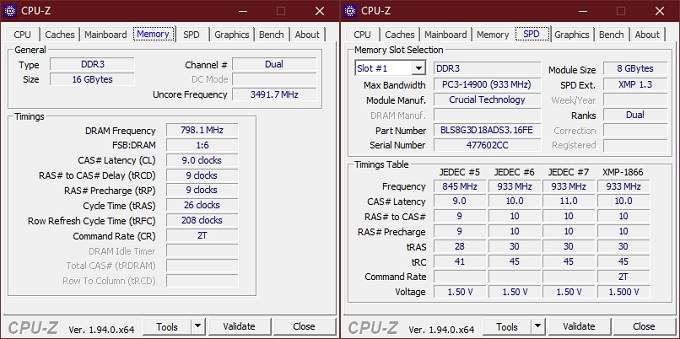
Hãy viết chúng ra! Đây là tài liệu tham khảo tốt về cài đặt an toàn đã được phê duyệt. Ngoài ra, nếu bo mạch chủ của bạn không hỗ trợ cấu hình bộ nhớ, bạn cũng có thể sử dụng cài đặt cấu hình chính thức để ép xung thủ công. Lưu ý đặc biệt về điện áp RAM được liệt kê ở đây. Nếu bạn muốn ép xung một cách an toàn, đừng bao giờ vượt quá các điện áp này. Hãy để điều đó cho các chuyên gia, những người không ngại nung nấu trí nhớ của họ trong quá trình theo đuổi hiệu suất.
Nhận đường cơ sở
Trước khi sử dụng RAM, bạn cần đo hiệu suất cơ bản. Điều này giúp xem liệu việc ép xung của bạn đang làm cho mọi thứ tốt hơn hay tệ hơn. Chúng tôi khuyên bạn không nên sử dụng điểm chuẩn dành riêng cho bộ nhớ. Sau cùng, chúng tôi đang tìm kiếm các cải tiến trên toàn hệ thống có ảnh hưởng đến các trường hợp sử dụng thực tế. Vì vậy, hãy sử dụng điểm chuẩn phản ánh khối lượng công việc bạn thực sự sử dụng.
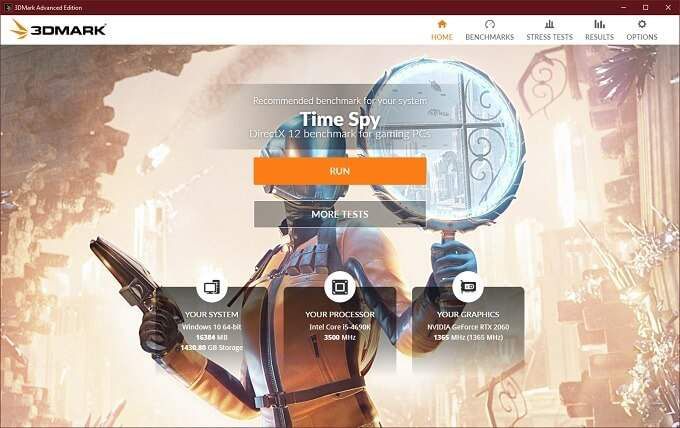
Nếu bạn là người chơi, hãy sử dụng những thứ như 3DMark hoặc Thiên đường Unigine. Nếu bạn đang làm công việc sáng tạo, hãy thử Cinebench. Chạy các điểm chuẩn này và ghi lại điểm số mà hệ thống của bạn đạt được.
Sau mỗi lần ép xung ổn định, hãy chạy lại chúng. Điểm số tốt hơn hay kém hơn? Đó là cách bạn sẽ biết liệu quá trình ép xung có đang thực hiện công việc của nó hay không.
Cách ép xung RAM của bạn trong BIOS
Đúng vậy, bây giờ chúng ta đã sẵn sàng để thử nghiệm trong BIOS để ép xung RAM của bạn. Mỗi BIOS đều khác nhau và đây là những hướng dẫn rất chung chung. Kiểm tra hướng dẫn sử dụng BIOS của bạn để biết các chi tiết cụ thể Ngoài ra, xin lưu ý rằng không phải tất cả các bo mạch chủ đều có thể ép xung RAM theo cách thủ công. Bo mạch chủ của bạn thậm chí có thể không hỗ trợ các cấu hình hiệu suất cao. Đáng buồn thay, giải pháp duy nhất là mua một bo mạch chủ có các tính năng ép xung này. Như đã nói, hãy bắt đầu:
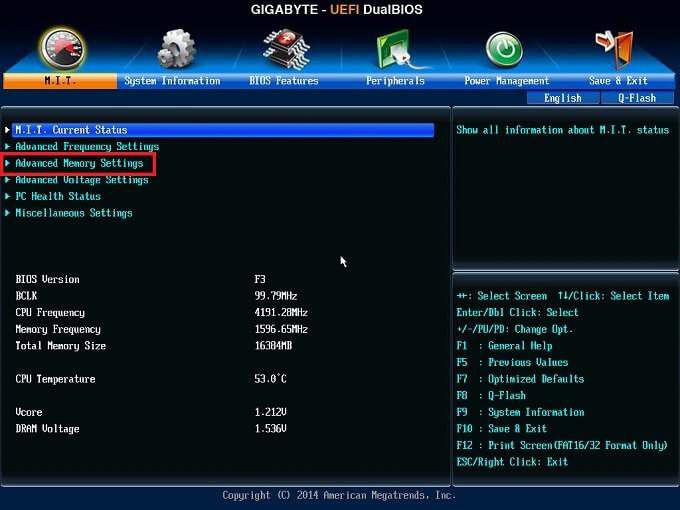

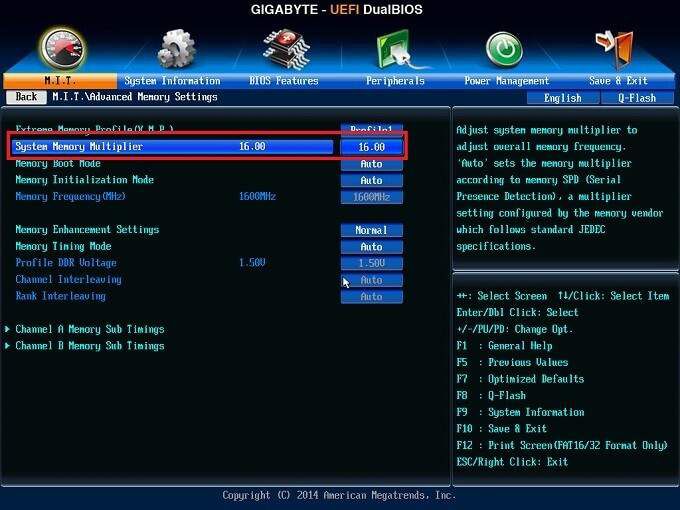
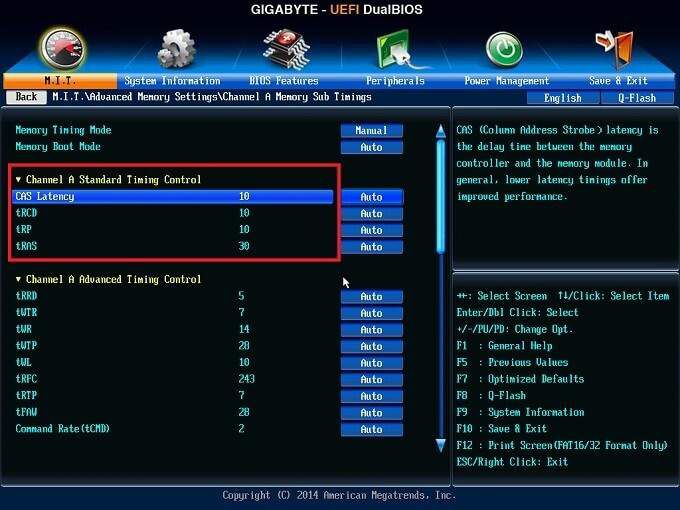
Một lần nữa, không đặt điện áp bộ nhớ cao hơn bất kỳ mức điện áp cao nhất được liệt kê chính thức!
Sau khi bộ nhớ của bạn cao nhất có thể, hãy chạy lại điểm chuẩn và xem liệu điểm có được cải thiện hay không. Nếu chưa, hãy quay lại từng bước ép xung của bạn cho đến khi bạn thấy cải thiện.
LƯU Ý:Nếu hệ số xung nhịp RAM của bạn không đủ cao để đẩy RAM của bạn đạt đến tốc độ được chứng nhận hoặc hơn thế nữa, thì tùy chọn duy nhất của bạn là tăng xung nhịp cơ bản (BCLK). Nhiều bo mạch chủ sẽ không cho phép điều này. Ngoài ra, bất kỳ sự gia tăng nào đối với xung nhịp cơ bản cũng sẽ ảnh hưởng đến CPU và các thành phần khác của bạn.
Vì vậy, nếu bạn tăng xung nhịp cơ bản, bạn có thể cần giảm hệ số nhân của CPU để bù lại. Vì đây là hướng dẫn ép xung an toàn nên chúng tôi sẽ không đề cập đến việc sửa đổi xung nhịp cơ sở. Đó là một quy trình nâng cao hơn và đòi hỏi sự cân bằng phức tạp của các thành phần khác nhau.
Trong trường hợp khẩn cấp, hãy thiết lập lại BIOS của bạn
Vậy điều gì sẽ xảy ra nếu mọi thứ hoàn toàn sai và máy tính của bạn không khởi động được. ? Hoảng loạn? Không!
Bạn sẽ cần đặt lại BIOS của bạn để các cài đặt tiêu chuẩn cho RAM của bạn được khôi phục và chúng có thể bắt đầu và chạy lại. Bạn nên tham khảo hướng dẫn sử dụng bo mạch chủ của mình để biết cách thực hiện việc này, nhưng nhìn chung, một trong những hướng dẫn này sẽ hoạt động:

Sau khi bạn đặt lại cài đặt BIOS, mọi thứ sẽ trở lại bình thường. Tuy nhiên, bạn sẽ phải thực hiện tất cả các cài đặt để đảm bảo rằng chúng đúng như mong muốn. Nếu bạn có bo mạch chủ UEFI, bạn có thể lưu cấu hình BIOS của mình vào đĩa cứng trước khi bắt đầu thay đổi mọi thứ. Sau đó, bạn có thể khôi phục nó từ hồ sơ đã lưu. Chúc bạn ép xung vui vẻ!